Acronis True Image 2017 NG Manuel d'utilisation
Page 60
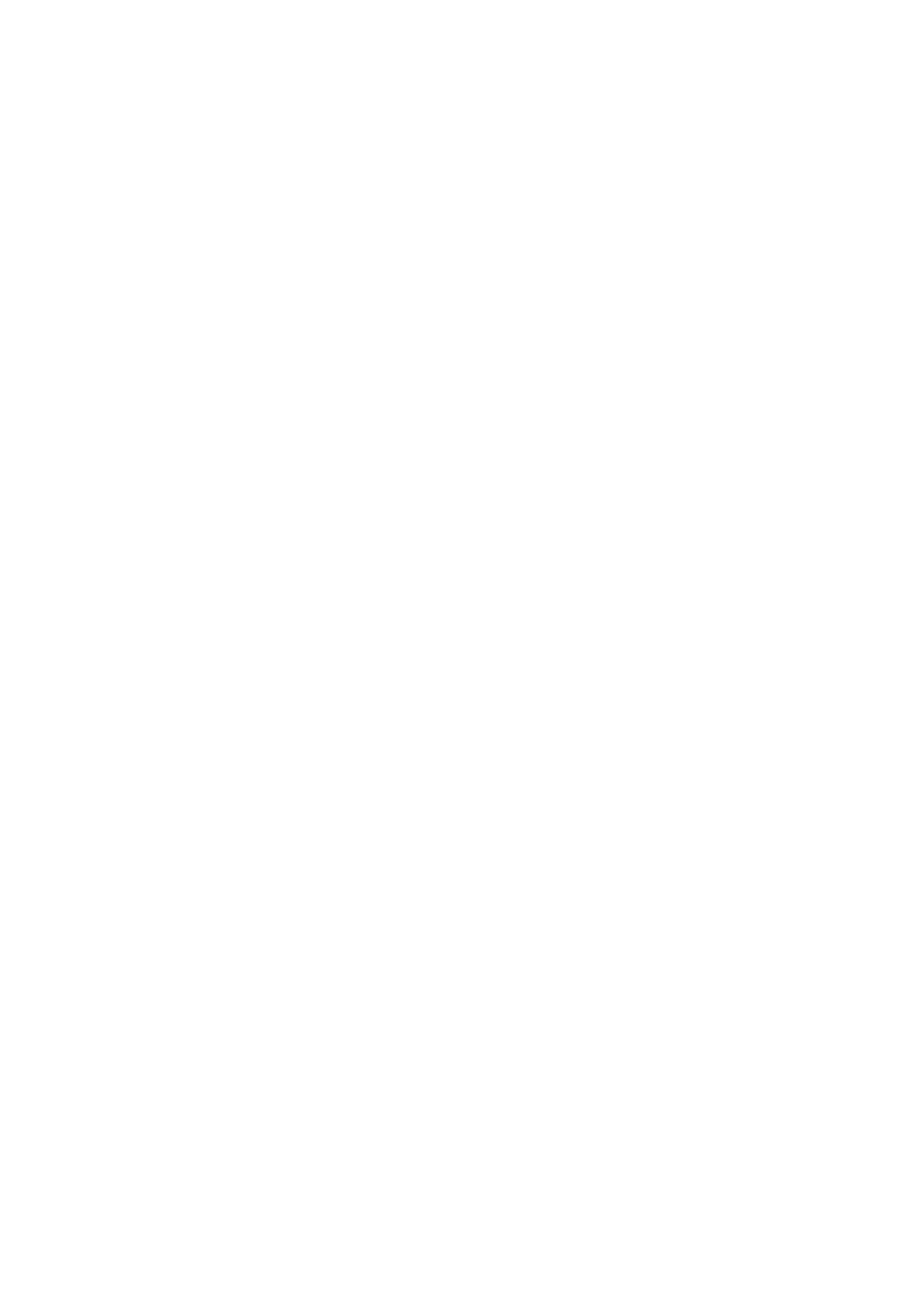
60
Copyright © Acronis International GmbH, 2002-2017
2. Sauvegarde de fichiers « Version incrémentielle quotidienne + version complète
hebdomadaire »
Cas : vous possédez des fichiers et/ou dossiers sur lesquels vous travaillez tous les jours. Vous devez
sauvegarder quotidiennement les résultats de votre travail et voulez avoir la possibilité de restaurer
l'état de vos données à n'importe quelle date pour les trois dernières semaines. Voyons comment
vous pouvez effectuer cela en utilisant un schéma de sauvegarde personnalisé.
1. Tout d'abord, configurez une sauvegarde de fichier. Reportez-vous à Sauvegarde de fichiers et
dossiers pour plus de détails.
2. Cliquez sur Options, ouvrez l'onglet Planification, cliquez sur Quotidienne et indiquez une heure
de début pour l'opération de sauvegarde. Par exemple, si vous terminez votre journée de travail
quotidienne à 20 h 00, spécifiez cette heure ou un peu plus tard (20 h 05) comme heure de
début.
3. Ouvrez l'onglet Modèle de sauvegarde et sélectionnez Modèle personnalisé au lieu de Modèle
incrémentiel.
4. Dans la boîte Méthode de sauvegarde, sélectionnez Incrémentielle dans la liste déroulante.
5. Cliquez sur Créer une version complète après chaque [n] versions incrémentielles et tapez ou
sélectionnez « 6 ».
Dans ce cas, le programme créera d'abord la version de sauvegarde complète initiale (peu
importe comment vous avez défini le processus de sauvegarde, la première version de
sauvegarde sera toujours une version complète), puis six versions incrémentielles quotidiennes.
Puis, il créera une version complète et six versions incrémentielles de nouveau et ainsi de suite.
Donc une nouvelle version complète sera créée chaque semaine.
6. Pour limiter le temps de stockage pour les versions, cliquez sur Activer le nettoyage
automatique.
7. Cliquez sur Supprimer les chaînes de versions plus anciennes que [n] jours, tapez ou
sélectionnez « 21 » et cliquez sur OK.
8. Vérifiez que tous les paramètres sont corrects et cliquez sur Sauvegarder maintenant, Si vous
voulez que votre première sauvegarde s'exécute uniquement à l'heure que vous spécifiez dans le
Planificateur, cliquez sur la flèche vers le bas à droite du bouton Sauvegarder maintenant et
sélectionnez Plus tard dans la liste déroulante.
3. Sauvegarde de disque « Version complète tous les deux mois + version
différentielle deux fois par mois »
Cas : vous devez sauvegarder votre partition système deux fois par mois et créer une nouvelle
version de sauvegarde complète tous les deux mois. De plus, vous ne voulez pas utiliser plus de
100 Go d'espace disque pour stocker les versions de sauvegarde. Voyons comment vous pouvez
effectuer cela en utilisant un schéma de sauvegarde personnalisé.
1. Tout d'abord, configurez une sauvegarde de disque. Reportez-vous à Sauvegarde de disques et
partitions (p. 44).
2. Sélectionnez votre partition système (généralement C:) comme source de sauvegarde.
3. Cliquez sur Options, ouvrez l'onglet Planification, cliquez sur Mensuelle et indiquez, par
exemple, le 1er et le 15 du mois. Vous obtiendrez ainsi une version de sauvegarde toutes les
deux semaines environ. Spécifiez ensuite l'heure de début de l'opération de sauvegarde.
4. Ouvrez l'onglet Modèle de sauvegarde et sélectionnez Modèle personnalisé au lieu de Modèle
incrémentiel.
5. Dans la boîte Méthode de sauvegarde, sélectionnez Différentielle dans la liste déroulante.